
Webapps haben einen langen Weg zurückgelegt. Dank Funktionen wie Benachrichtigungen können sie sogar herkömmliche Desktop-Apps für viele Menschen ersetzen. Wenn Sie jedoch lieber nicht von Benachrichtigungen bombardiert werden möchten, erfahren Sie hier, wie Sie die Benachrichtigungen von Chrome verwalten (und sie für bestimmte Apps blockieren).
VERBUNDEN: So aktivieren Sie das "Material Design" von Google in Chrome
Bevor wir loslegen, sollten alle diese Einstellungen in Chrome sowohl auf PCs als auch auf Chromebooks identisch sein. Ich verwende für dieses Lernprogramm ein Chromebook Flip C302, aber es sollten keine Probleme auftreten. Das einzige Mal, wenn die Dinge anders aussehen, ist, wenn Sie es getan haben hat die Seite "Materialdesign-Einstellungen" von Chrome aktiviert Die meisten Optionen sollten sich jedoch immer noch am selben Ort befinden.
Sie haben zwei Möglichkeiten: Sie können pauschal vorgehen und Benachrichtigungen für alle Websites steuern oder sie Site für Site verwalten.
So steuern Sie Benachrichtigungen für alle Websites
Wenn Sie alle Benachrichtigungen von Chrome zum Schweigen bringen möchten, können Sie dies hier tun. Mit dieser Einstellung können Sie einfach alle Benachrichtigungen blockieren, alle Benachrichtigungen zulassen oder nach jeder Benachrichtigung fragen.
Klicken Sie zunächst auf das Überlaufmenü mit drei Schaltflächen in der oberen rechten Ecke des Chrome-Fensters.
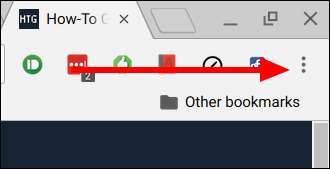
Scrollen Sie von dort nach unten zu "Einstellungen" und klicken Sie darauf.
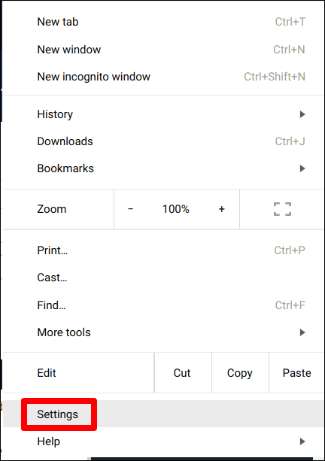
Ganz unten auf dieser Seite befindet sich ein Link mit der Aufschrift "Erweiterte Einstellungen anzeigen". Klicken Sie hier, um erweiterte Einstellungen anzuzeigen.

Einer der ersten Abschnitte im Menü "Erweiterte Einstellungen" ist "Datenschutz". Unter dieser Überschrift gibt es mehrere Optionen, aber Sie möchten auf das Feld "Inhaltseinstellungen" klicken.

Scrollen Sie in diesem Abschnitt nach unten, bis Sie die Unterüberschrift "Benachrichtigungen" sehen. Hier gibt es drei Möglichkeiten:
- Alle Websites, um Benachrichtigungen anzuzeigen
- Fragen Sie, wann eine Site Benachrichtigungen anzeigen möchte
- Erlauben Sie keiner Site, Benachrichtigungen anzuzeigen
Wähle dein Gift. Ihr Browser muss neu gestartet werden, damit die Änderungen wirksam werden. Danach sollten Sie jedoch Glückseligkeiten bei Benachrichtigungen feststellen.

So verwalten Sie Benachrichtigungen für bestimmte Websites
Wenn Sie versehentlich Benachrichtigungszugriff auf eine Website gewährt haben, von der Sie keine Benachrichtigungen erhalten möchten (oder umgekehrt), können Sie jede Website auch einzeln verwalten.
Klicken Sie bei geöffneter Website auf den kleinen i-Kreis ganz links in der Adressleiste. Auf sicheren Websites wird tatsächlich "Sicher" angezeigt, anstatt das "i" anzuzeigen. Dies funktioniert jedoch genauso.
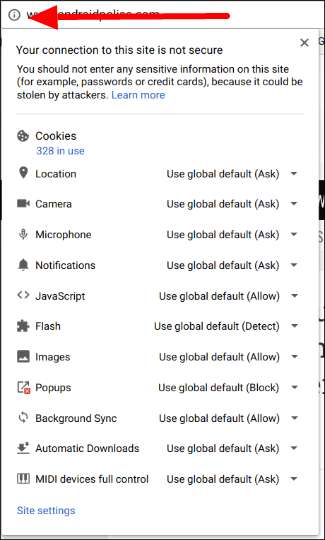

Scrollen Sie zum Abschnitt "Benachrichtigungen" und klicken Sie auf das Dropdown-Feld. Drei Optionen werden wieder vorhanden sein:
- Verwenden Sie den globalen Standard
- Immer auf dieser Seite zulassen
- Blockieren Sie immer auf dieser Seite
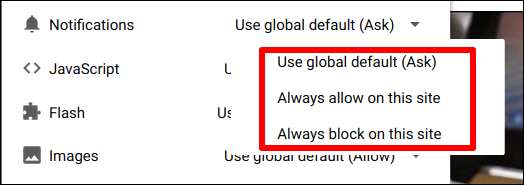
Bam - wählen Sie Ihre bevorzugte Aktion und nennen Sie es einen Tag.
Sie müssen die Seite aktualisieren, damit der Effekt erzielt wird. Dies ist jedoch der Umfang. Ihre Arbeit hier ist erledigt.
Webbenachrichtigungen sind sowohl ein Segen als auch ein Fluch. Wenn ich beispielsweise auf meinem Chromebook bin, möchte ich, dass die Slack-Web-App Benachrichtigungen sendet, damit ich keine wichtigen arbeitsbezogenen Informationen verpasse. Aber ich möchte unter keinen Umständen, dass Facebook Benachrichtigungen an mich sendet. Dank dieser einfachen Einstellungen kann ich diese Dinge ganz einfach nach meinen Wünschen anpassen.







